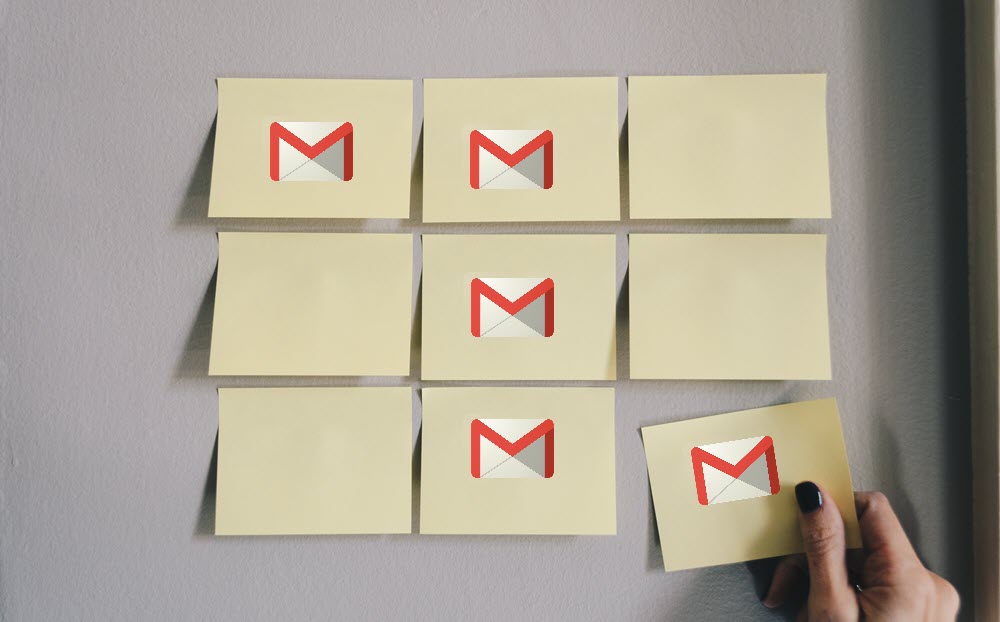
Gmail tiene múltiples funciones para organizar los correos electrónicos que llegan a nuestra bandeja de entrada. Y también algunas opciones extras para combinarlos con otros productos de Google.
Por ejemplo, podemos añadir nuestros correos a una lista de tareas en la misma interfaz de Gmail. ¿Sabes cómo realizar este proceso? Es simple y te lo explicamos a continuación.
Cómo crear listas de tareas en Gmail
No necesitas recurrir a complementos ni soluciones de terceros para crear una lista de pendientes con tus emails. Solo tienes que seguir unos pocos pasos.
Es tan simple como marcar el correo que deseas establecer como tarea, elegir el menú de los tres puntitos como ves en la imagen y seleccionas “Añadir a Tasks”, como ves en la imagen:
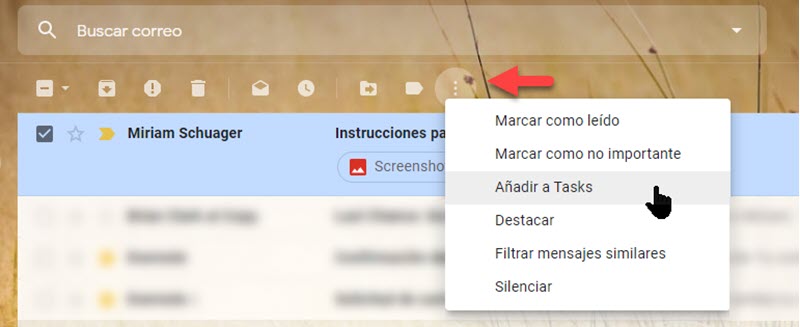
Esta acción automáticamente abrirá Task en el panel derecho de Gmail con el correo añadido como tarea. Tomará el asunto del mail como título de la tarea, pero tendrás que editarlo si deseas añadir una fecha.
Para ello, solo necesitas seleccionar el icono del lápiz y podrás añadir subtareas, una descripción o notas adicionales, fecha y hora.
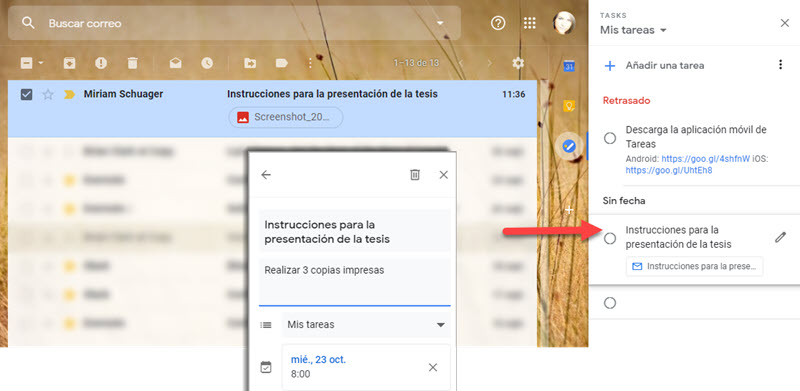
De ese manera, tu correo electrónico estará agendado dentro de la sección principal de Tareas.
Crear listas de tareas en Gmail
Esta es una forma simple de crear una lista general de tareas pendientes. Pero si quieres crear listas diferentes de tareas entonces tienes que realizar un paso adicional. Abre el panel de Task en Gmail y ve a la opción “Crear lista” como ves en la imagen:

Pone un título a tu nueva lista y la señalas como predeterminada (con el tilde) para que todos los correos que guardes se añaden automáticamente a esa lista. Si por error algún email terminó en una lista equivocada, no te preocupes, puedes cambiarlo con un simple clic.
Tal como ves en la segunda imagen, solo tienes que elegir la opción de lápiz para editar y desplazar el menú para organizar las tareas. Eliges la nueva lista y automáticamente se moverá a esa ubicación. Siguiendo esta dinámica puedes crear tantas listas como desees, añadir y gestionar todas las tareas.
Es simple y puedes realizar todo el proceso desde el mismo Gmail. No reemplaza a los gestores de tareas populares pero es una excelente opción si quieres una solución rápida y práctica que podemos gestionar desde Gmail.






